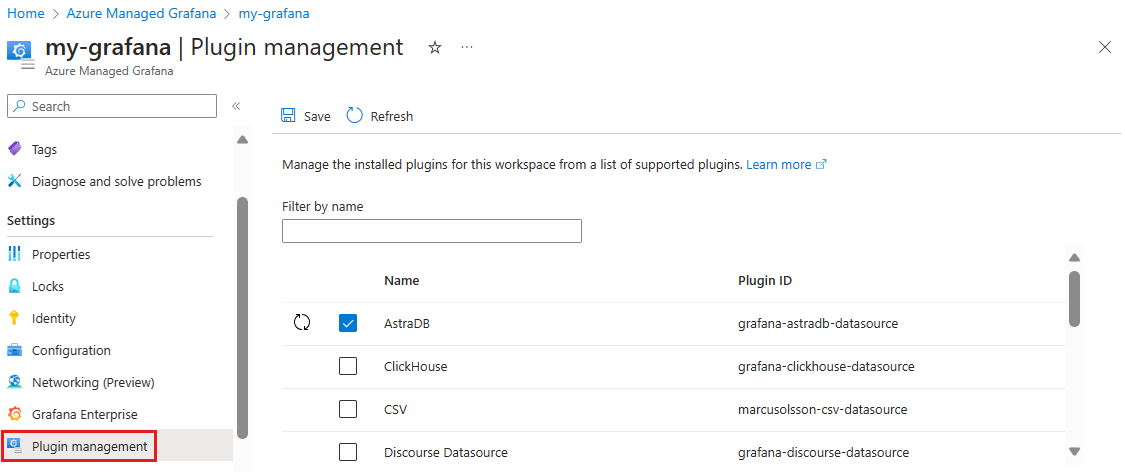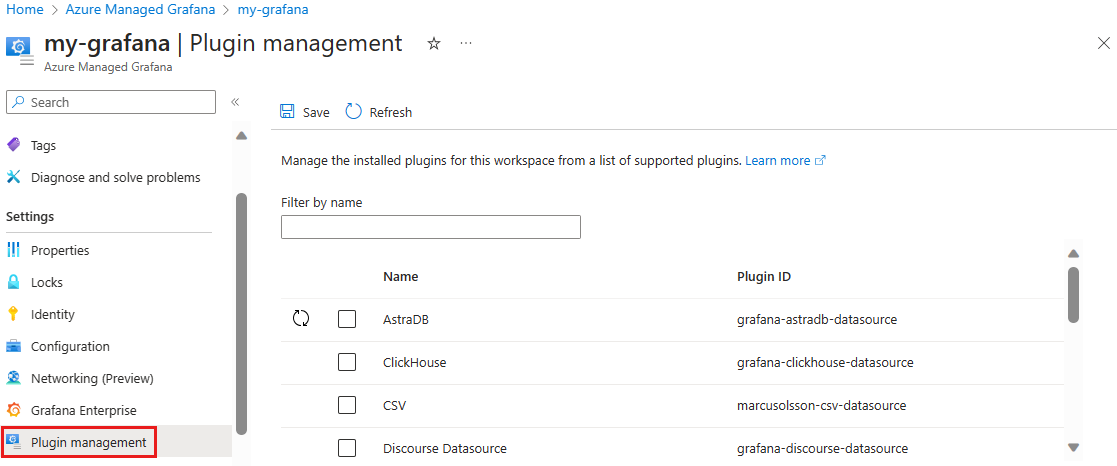Uwaga
Dostęp do tej strony wymaga autoryzacji. Może spróbować zalogować się lub zmienić katalogi.
Dostęp do tej strony wymaga autoryzacji. Możesz spróbować zmienić katalogi.
Aplikacja Grafana obsługuje źródła danych, panele i wtyczki aplikacji. Podczas tworzenia nowego wystąpienia narzędzia Grafana niektóre wtyczki, takie jak Azure Monitor, są instalowane domyślnie. Z poniższego przewodnika dowiesz się, jak dodawać lub usuwać opcjonalne wtyczki.
Uwaga
Instalowanie i usuwanie wtyczek nie jest dostępne w interfejsie użytkownika narzędzia Grafana lub interfejsie wiersza polecenia platformy Azure na tym etapie. Zarządzanie wtyczkami odbywa się z poziomu obszaru roboczego Azure Managed Grafana w witrynie Azure Portal.
Wymagania wstępne
Wystąpienie zarządzane przez narzędzie Grafana platformy Azure
Dodawanie wtyczki
Aby zainstalować wtyczki narzędzia Grafana, wykonaj poniższy proces.
Ważne
Przed dodaniem wtyczek do wystąpienia narzędzia Grafana zalecamy ocenę tych wtyczek, aby upewnić się, że spełniają one standardy organizacyjne dotyczące jakości, zgodności i zabezpieczeń. Wtyczki innych firm mają własną częstotliwość wydawania, implikacje dotyczące zabezpieczeń, testowanie i aktualizowanie procesów spoza kontroli firmy Microsoft. Ostatecznie zależy to od Ciebie, aby określić, które wtyczki spełniają twoje wymagania i wymagania w zakresie zabezpieczeń.
Otwórz wystąpienie usługi Azure Managed Grafana w witrynie Azure Portal.
Wybierz pozycję Zarządzanie wtyczkami. Na tej stronie przedstawiono tabelę zawierającą trzy kolumny zawierające pola wyboru, nazwy wtyczek i identyfikatory wtyczek. Przejrzyj pola wyboru. Pole wyboru wskazuje, że odpowiednia wtyczka jest już zainstalowana i można ją usunąć. Pole nieznaczone wskazuje, że odpowiednia wtyczka nie jest zainstalowana i można ją dodać.
Uwaga
Na tej stronie są wyświetlane tylko opcjonalne wtyczki. Podstawowe wtyczki Grafana, które są domyślnie uwzględnione w planie cenowym, nie są wymienione tutaj.
Wybierz wtyczkę, która ma zostać dodana do wystąpienia narzędzia Grafana, zaznaczając pole wyboru.
Wybierz pozycję Zapisz. Platforma Azure wyświetla komunikat z informacją, które wtyczki zostaną dodane lub usunięte. Wybierz Tak, aby potwierdzić. Po zakończeniu aktualizacji zostanie wyświetlony komunikat o powodzeniu, a lista wtyczek zostanie zaktualizowana.
Usuwanie wtyczki
Aby usunąć wtyczkę, która nie jest częścią wbudowanych wtyczek podstawowych Grafana, wykonaj poniższe kroki.
Uwaga
Usunięcie źródła danych używanego na pulpicie nawigacyjnym spowoduje, że pulpit nawigacyjny nie będzie mógł zebrać odpowiednich danych i wyzwoli błąd lub spowoduje wyświetlenie żadnych danych w panelu.
Otwórz wystąpienie usługi Azure Managed Grafana w witrynie Azure Portal.
Wybierz pozycję Zarządzanie wtyczkami. Na tej stronie zostanie wyświetlona tabela z wtyczkami źródła danych. Zawiera trzy kolumny, w tym pola wyboru, nazwy wtyczek i identyfikatory wtyczek. Zainstalowane wtyczki są wyświetlane w górnej części listy i mają zainstalowany tag.
Wybierz wtyczkę do usunięcia z wystąpienia narzędzia Grafana, zaznaczając pole wyboru.
Wybierz pozycję Zapisz. Platforma Azure wyświetla komunikat z informacją, które wtyczki zostaną dodane lub usunięte. Wybierz Tak, aby potwierdzić. Po zakończeniu aktualizacji zostanie wyświetlony komunikat o powodzeniu, a lista wtyczek zostanie zaktualizowana.
Następne kroki
Teraz, gdy wiesz, jak dodawać i usuwać wtyczki, dowiedz się, jak zarządzać źródłami danych.